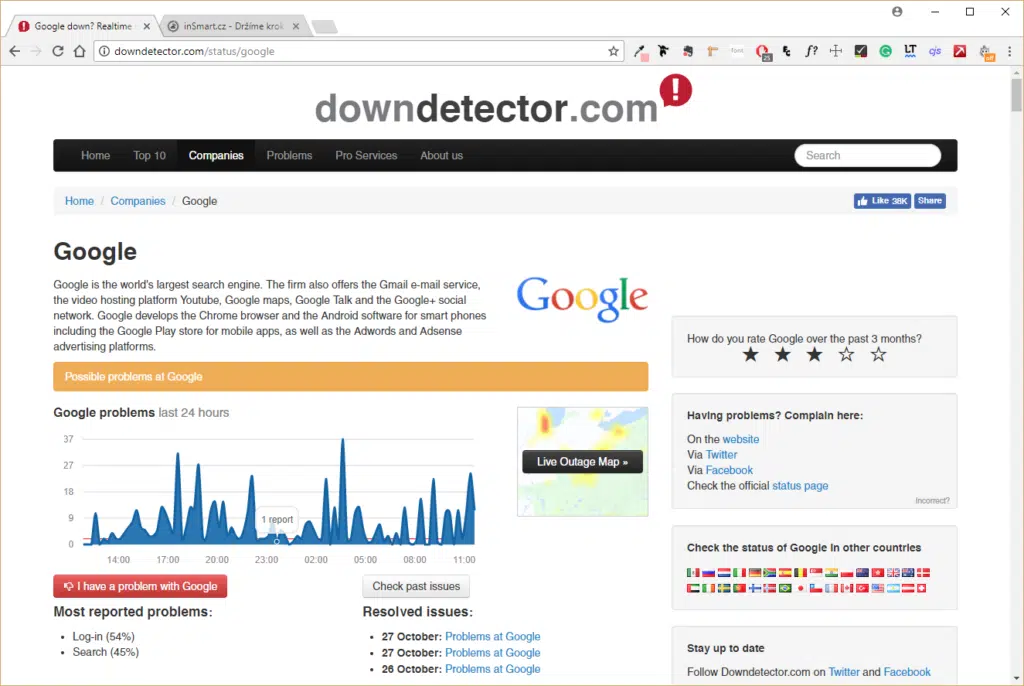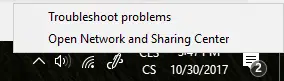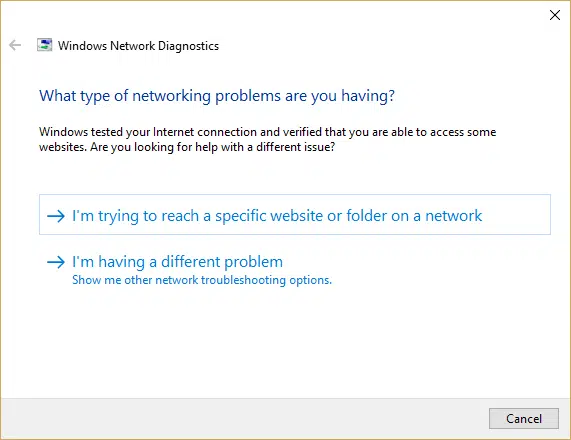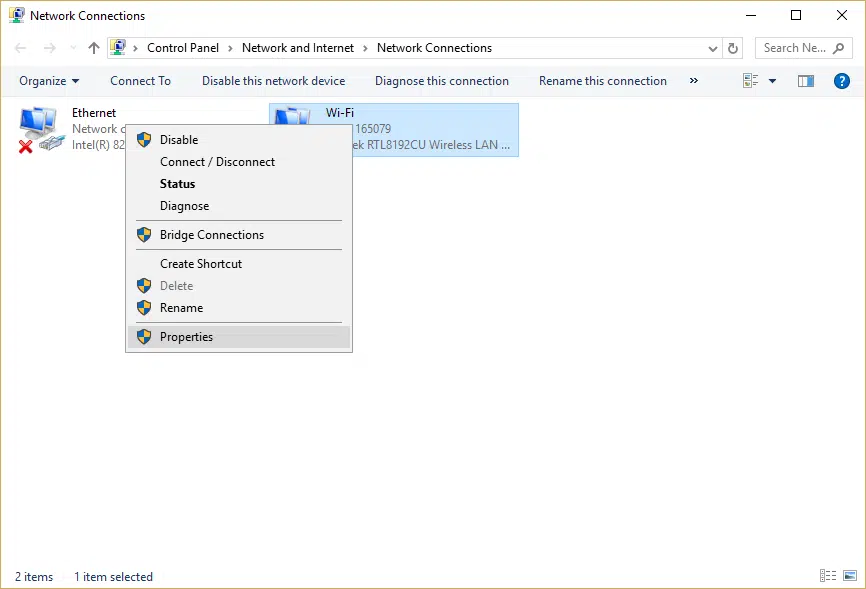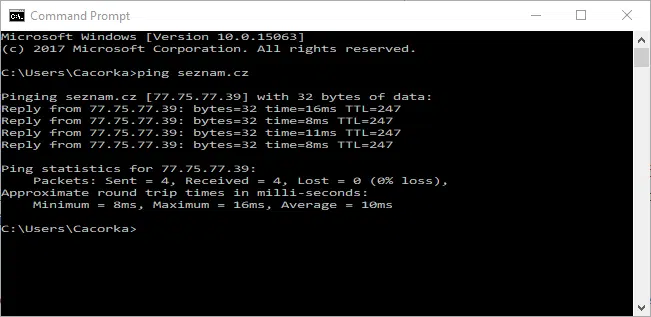Comment réparer Internet Explorer a cessé de fonctionner ?

Avez-vous besoin d’être en ligne et l’Internet n’est pas correct Comment résoudre les problèmes les plus courants avec la connexion Internet et le WiFi ? Sans connexion internet, nous nous sentons aujourd’hui comme des poissons sur terre sèche. Des pannes et des problèmes de connexion peuvent survenir du côté utilisateur et du fournisseur de connexion. Comment les distinguer et résoudre les problèmes les plus courants ? Nous avons préparé un guide clair pour vous.
Lorsque Google a cessé de fonctionner pendant quelques dizaines de minutes, le trafic mondial sur Internet a été réduit. Qui ne savait pas où aller pour répondre à ses recherches (en République tchèque c’était facile grâce à SeJ.cz), il a été malchanceux. De même, cependant, les utilisateurs sont souvent confrontés à des pannes qui se produisent en raison de leurs ordinateurs et routeurs. Quels sont les problèmes les plus courants avec Internet et comment les résoudre ?
A lire également : Quelle est la différence entre un logiciel de messagerie et un portail de messagerie ?
Plan de l'article
- Avant de commencer : Comment savoir si un site Web fonctionne et si le problème est avec vous ?
- Impossible de se connecter au WiFi
- 1. Internet ne s’éteint pas de façon préventive et allume vos appareils
- 2. Vous pouvez corriger automatiquement vos paramètres réseau dans Windows
- 3. Problèmes d’adresse IP
- 4. Problèmes de navigateur Internet
- 5. Le WiFi ne fonctionne pas ? Connectez-vous sur le câble et révélez le problème
- 6. Comment résoudre les problèmes de connexion Internet sur votre mobile
- 7. Internet après le câble sur PC fonctionne, mais il n’est pas possible d’utiliser le WiFi
- 8. Pour les pannes fréquentes, remplacez le routeur ou le fournisseur Internet
- Êtes-vous toujours sans accès à Internet et rien n’aide ?
Avant de commencer : Comment savoir si un site Web fonctionne et si le problème est avec vous ?
Que vous ne chargez pas un , par exemple Facebook, encore loin d’implique qu’il y a un problème avec votre connexion. Cela a été confirmé, par exemple, par la récente panne Skype, qui a cessé complètement de fonctionner pendant plusieurs heures. Essayez de visiter le site plus et voyez si aucun d’entre eux ne fonctionne réellement.
Vous pouvez suivre les pannes de sites et services populaires via le portail DownDetector. Vous apprendrez dans quels domaines spécifiques le service ne fonctionne pas.
Lire également : Comment créer un dépliant à 3 volets sur word : le guide complet étape par étape
Une bonne aide est le simple vers le bas pour tout le monde ou juste moi ? (Cela ne marche pas pour tout le monde, ou juste moi ?) pour tester si la page sélectionnée est en cours d’exécution ou si le problème est quelque part avec vous.
Impossible de se connecter au WiFi
Vous ne parvenez pas à vous connecter au WiFi ? Vérifiez que vous entrez le bon mot de passe et qu’il n’a pas changé depuis votre dernière visite. Si vous avez le bon mot de passe, essayez de redémarrer votre appareil (mobile ou ordinateur), puis le routeur WiFi ou l’amplificateur de signal lui-même.
1. Internet ne s’éteint pas de façon préventive et allume vos appareils
De temps en temps, l’un des processus sur votre PC ou routeur ne fonctionne pas correctement, empêchant la connexion de fonctionner correctement. Un cas similaire est où le WiFi est sans accès à Internet. Ainsi, vous êtes connecté au WiFi, mais l’Internet ne va pas et vous êtes sans accès à un réseau externe.
Dans ce cas, essayez d’éteindre tous vos appareils pendant un certain temps (quelques dizaines de secondes suffisent), puis rallumez-les. Cela s’applique principalement aux routeurs et modems WiFi. Si l’éteindre et l’allumer n’a pas aidé, essayez de faire de même avec votre ordinateur.
Vous souhaitez améliorer votre signal réseau WiFi domestique ? Le tueur est des aquariums et des murs épais, le placement correct aidera.
****2 Le redémarrage du routeur aide souvent. Photo : Freepik
« Pour redémarrer (éventuellement éteindre et allumer manuellement) l’appareil mettre fin à tous les processus en cours d’exécution, parmi lesquels il peut y avoir des restes de programmes et de services mal interrompus qui exploite le matériel de l’appareil et interfèrent avec son bon fonctionnement », mentionne Pavel Hedgehog de la coopérative Eurosignal.
Comment configurer un routeur Wi-Fi et préparer le réseau pour l’Internet des objets ? Guide étape par étape.
Cela peut sembler corné, mais éteindre et allumer les choses est souvent le moyen le plus rapide et le plus efficace de mettre les choses en place . Bien sûr, cependant, le redémarrage n’aide pas toujours. Cependant, une procédure courte peut vous faire économiser des heures de recherche inutile après l’origine du problème.
2. Vous pouvez corriger automatiquement vos paramètres réseau dans Windows
Les problèmes d’installation sont mal révélés à l’utilisateur inexpérimenté. Microsoft a intégré la fonctionnalité Troubleshooter dans son système d’exploitation. Vous pouvez le trouver en cliquant avec le bouton droit sur l’icône Internet à la barre système.
Exécutez la détection automatique des problèmes, puis autorisez le système à définir les paramètres proposés. Dans beaucoup de cas avec les pilotes, les paramètres DNS, etc., cette astuce aidera très bien.
3. Problèmes d’adresse IP
Chaque périphérique sur Internet et sur le réseau interne est identifié par une adresse IP unique. Dans certains cas, une collision d’adresse IP peut se produire sur votre réseau domestique ou une situation où votre appareil ne dispose pas d’adresse du tout. Recherchez « Connexions réseau » dans le menu Démarrer. Vous verrez une sélection de variantes disponibles, pour lesquelles cliquez avec le bouton droit de la souris sélectionnez l’élément « Propriétés ». Essayez de définir les options « Obtenir l’adresse IP automatiquement » et « Obtenir les paramètres DNS automatiquement ».
Pour tester votre connexion Internet, profitez d’une bonne vieille ligne de commande. Vous l’exécutez à travers commande « cmd » dans le menu Démarrer. Par la suite, écrivez « ping www.seznam.cz « , essayez d’autres sites. Si les serveurs vous répondent, vous êtes connecté à Internet. Si vous ne parvenez pas à ouvrir une page dans votre navigateur malgré cela, essayez de redémarrer votre ordinateur ou testez la connexion dans un autre navigateur.
Est-ce que votre ordinateur est coincé à naviguer sur certains sites, est-il lent, et globalement naviguer sur Internet est une expérience stressante pour vous ? Essayez d’accéder à un autre navigateur. Tout d’abord, les anciennes versions d’Internet Explorer sont significativement plus lentes dans les tests que les navigateurs concurrents. Nous vous recommandons d’essayer les populaires Google Chrome, Opera ou Mozilla Firefox. Tous sont gratuits, offre des fonctionnalités avancées et sont plus rapides à apprendre.
Votre navigateur préféré peut avoir un problème ici. Par conséquent, Il est préférable d’installer une sauvegarde sous la forme d’une alternative au PC.
5. Le WiFi ne fonctionne pas ? Connectez-vous sur le câble et révélez le problème
Les temps d’arrêt, les dissipateurs de vitesse et l’instabilité peuvent être causés par un routeur WiFi égaré ou configuré. Si la connexion Internet fonctionne correctement, vous pouvez tester facilement en vous connectant au routeur avec un câble. Si cela n’a pas aidé, essayez de désactiver complètement le routeur et connectez-vous au PC directement. Si Internet fonctionne alors, vous êtes sûr qu’il y a un problème dans le routeur, ou ses paramètres.
Connexion par câble fonctionne, mais pas le Wi-Fi. Un problème courant est lié à la configuration du réseau. Photo : Freepik
6. Comment résoudre les problèmes de connexion Internet sur votre mobile
Si Internet fonctionne sur votre ordinateur et que sur votre mobile vous avez un problème de connexion Internet avec le même Wi-Fi, il peut y avoir un problème dans les paramètres réseau erronés sur votre téléphone. Le plus souvent aidera simplement à déconnecter et à se reconnecterau réseau (sur Android mobile ou iOS dans les paramètres, rallumez le Wi-Fi immédiatement ).
Si l’activation du Wi-Fi sur votre mobile ne vous aide pas, essayez de redémarrer l’appareil (éteignez et allumez-le). La dernière étape, au cas où tout le reste échoue, essayez de supprimer le Wi-Fi avec la liste des réseaux bien connus. Ensuite, définissez à nouveau le mot de passe et connectez-vous au réseau.
7. Internet après le câble sur PC fonctionne, mais il n’est pas possible d’utiliser le WiFi
Si Internet fonctionne, mais qu’il ne fonctionne pas sur un appareil spécifique, vous devez rechercher le problème dans ses paramètres. Tout d’abord, essayez toujours de redémarrer l’appareil. De temps en temps, c’est assez pour que tout se passe. De même, vous pouvez essayer de vous connecter et de vous déconnecter du Wi-Fi.
Si Internet fonctionne partout ailleurs, mais pas sur un ordinateur ou un ordinateur portable spécifique, essayez ce qui suit :
- Dans le menu Démarrer, tapez « cmd » et appuyez sur Ouvrez l’invite de commande Entera.
- Insérez ou tapez « ipconfig /flushdns » et appuyez sur Entrée.
- Insérez ou tapez « ipconfig /registerdns » et appuyez sur Entrée.
- Insérez ou tapez « ipconfig /release » et appuyez sur Entrée.
- Insérez ou tapez « ipconfig /renouveler » et appuyez sur Entrée.
- Insérez ou tapez « netsh winsock reset » et appuyez sur Entrée.
- Redémarrez ensuite l’ordinateur.
8. Pour les pannes fréquentes, remplacez le routeur ou le fournisseur Internet
Si les pannes sont fréquentes, vérifiez auprès des voisins et des gens de votre région s’ils ont le même problème avec ce fournisseur. Si c’est le cas, il peut s’agir d’un problème côté fournisseur. Rappelez le soutien et si elles ne traitent pas de la situation, vous pouvez partir en bonne conscience pour rivaliser.
Sinon, lorsque le signal tombe et que la connexion après Wi-Fi est problématique, envisagez d’acheter un nouveau routeur. Investir environ 2 000 CZK peut vous sauver les rides avec la chute d’Internet et améliorer le signal.
Êtes-vous toujours sans accès à Internet et rien n’aide ?
Visitez d’abord le site de la sociétéqui vous fournit Internet. Souvent, il y a une page avec des interruptions signalées et des informations sur le temps de résolution probable. Lesréseaux sociaux sont également un bon canal. Vous pouvez facilement vérifier qu’il y a eu une panne. Si vous avez déjà essayé toutes les étapes, il ne reste plus qu’à contacter le support du fournisseur. Sur le site Web, trouvez votre téléphone ou e-mail et contactez le support.
consultation d’experts a été assurée par Pavel Ježdík, d’Eurosignal, fournisseur d’accès Internet à Prague et en Bohême centrale. La

Source:InMart.cz, consultation Eurosignal Photo d’ouverture : Freepik